Generere dynamiske atferdssegmenter fra kundereiseresultater
Viktig!
Denne artikkelen gjelder kun for utgående markedsføring, som fjernes fra produktet 30. juni 2025. Gå over til sanntidsreiser før denne datoen for å unngå avbrudd. Mer informasjon: Oversikt over overgang
Når du har publisert en kundereise, kan du overvåke fremdriften til kontaktene gjennom reiseforløpet. Du kan bruke mange av disse resultatene til automatisk å generere atferdssegmenter som finner alle kontakter som registreres i et gitt resultat. Dette gir en nyttig metode for å finne alle kontakter som gjorde visse ting i en bestemt reise. Siden atferdssegmenter er dynamiske, vil de fortsette å vokse etter hvert som reisen behandler flere kontakter.
Tips
Du kan bruke dette til å dele opp lange, komplekse reiser i kortere, enklere for å håndtere reiser. Du kan for eksempel opprette et standard demografisk segment for å målrette den første reisen, og deretter opprette automatisk genererte segmenter som finner kontakter som ble avsluttet på en bestemt flis, eller utførte en spesiell ting på denne reisen. Til slutt oppretter du oppfølgingsreiser som målretter de aktuelle segmentene som ble automatisk generert, basert på hva hver kontakt gjorde i den første reisen.
Merk
Segmentene du oppretter ved hjelp av prosedyrene i dette emnet, blir opprinnelig lagret i kladdetilstand. Du må publisere hvert segment før du kan bruke det til å målrette en reise.
Tips
Du kan vise og redigere hele logikken for hvert segment som opprettes på denne måten, slik at du også kan bruke denne metoden til å komme i gang med å opprette egendefinerte segmenter, eller for å lære hvordan du oppretter segmenteringslogikk for bruk i andre kontekster.
Generere segmenter basert på kundereisefliser
Du kan generere dynamiske segmenter som finner kontakter som har fått et bestemt resultat, på en bestemt flis i reisen. Slik gjør du dette:
Gå til Utgående markedsføring>Kjøring av markedsføring>Kundereiser, og åpne en reise fra listen. Reisen må allerede være aktiv for at de nødvendige dataene skal være tilgjengelige.
Velg en flis fra reiseforløpet, og undersøk Data-panelet, som viser hvor mange kontakter denne flisen har behandlet, og noen ganger mer informasjon om hva de gjorde der. Her er data-panelet for en e-postflis:
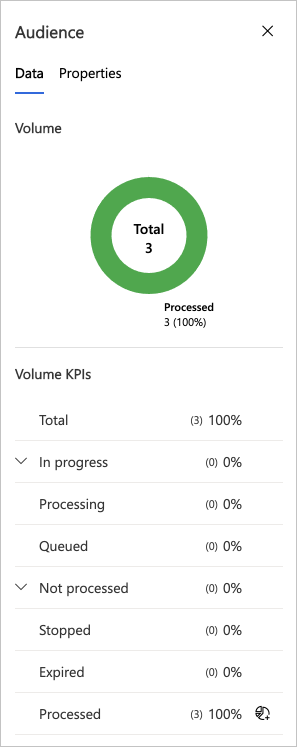
Identifiser typen informasjon du vil bruke i det nye segmentet, og velg Lagre som segment-knappen
 for den aktuelle verdien. Eksempel:
for den aktuelle verdien. Eksempel: - Behandlet: Nesten alle typer fliser har denne verdien og en Lagre som segment-knapp for den. Dette finner alle kontakter som ble behandlet av denne flisen i denne reisen.
- Unike klikk: Dette vises bare for e-postfliser. Dette vil finne alle kontakter som klikket på denne e-posten når sendt av denne reisen.
- Uleverte returer: Dette vises bare for e-postfliser. Dette finner alle kontakter som produserte en ulevert retur etter at denne e-postmeldingen ble sendt av denne reisen.
En undermeny for hurtigoppretting glir inn fra siden av skjermen. Bruk den til å tilordne et navn og en beskrivelse av segmentet du oppretter.
Velg Lagre og lukk nederst i undermenyen for hurtigoppretting for å opprette segmentet. Nå kan du finne det under Utgående markedsføring>Kunder>Segmenter. Hvis du er rask, kan du åpne det nye segmentet med en gang ved å velge Vis oppføring i pop-up-meldingen.

Generere segmenter basert på ufullstendige reiser
Det kan være flere årsaker til at en kontakt ikke kan fullføre en reise. I noen tilfeller kan det hende at kontakten stoppes på grunn av endring av tillatelser eller undertrykkingssegmenter. I andre tilfeller kan det hende at kontakten kan fullføre en reise, men én eller flere e-postmeldinger kan ha blitt blokkert underveis. I hvert tilfelle kan det være nyttig å generere et segment med disse kontaktene, slik at du kan analysere dem og kanskje kontakte disse kontaktene med en annen reise, via telefon eller på en annen måte.
Generere segmenter basert på ufullstendige reiser:
Gå til Utgående markedsføring>Kjøring av markedsføring>Kundereiser, og åpne en reise fra listen. Reisen må allerede være aktiv for at de nødvendige dataene skal være tilgjengelige.
Gå til fanen Innsikt for reisen, og velg deretter Ufullstendige reiser fra sidepanelet.
Velg én av radene under overskriftene Stoppede kontakter eller Blokkerte e-postmeldinger for å vise en liste over kontakter som ble stoppet eller blokkert av den årsaken.
Velg Lagre som segment-knappen
 øverst i den relevante listen for å generere et segment som inneholder alle kontakter som ble stoppet eller blokkert på denne reisen av den årsaken. Segmentet vil fortsette å spore listen hvis flere kontakter blir koblet til senere.
øverst i den relevante listen for å generere et segment som inneholder alle kontakter som ble stoppet eller blokkert på denne reisen av den årsaken. Segmentet vil fortsette å spore listen hvis flere kontakter blir koblet til senere.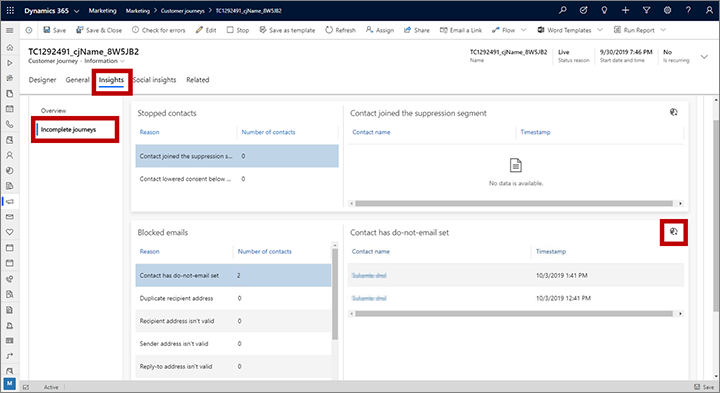
En undermeny for hurtigoppretting glir inn fra siden av skjermen. Bruk den til å tilordne et navn og en beskrivelse av segmentet du oppretter.
Velg Lagre og lukk nederst i undermenyen for hurtigoppretting for å opprette segmentet. Nå kan du finne det under Utgående markedsføring>Kunder>Segmenter. Hvis du er rask, kan du åpne det nye segmentet med en gang ved å velge Vis oppføring i pop-up-meldingen.
